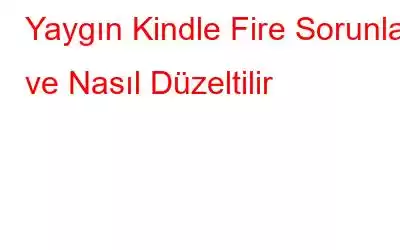Amazon Kindle Fire tabletleri, Apple iPad mini'ye daha ucuz bir alternatif olarak piyasaya sürüldü. Android'in özel bir sürümünü çalıştırıyor, iyi özelliklere sahip ve şimdi otoritelerinin zirvesindeler. Büyüleyicidirler ve başlangıçta kitap okumak için lüks ürünler olarak piyasaya sürülmüştür.
Kindle Fire yenilikçi bir teknolojidir, ancak yine de deneyimini bozan bazı sorunlarla karşı karşıyadır. Kullanıcılar cihazlarında çeşitli sorunlar olduğunu bildirdiler; yazılım bazen sebepsiz yere kilitleniyor; bazen kitaplarınızı, müziklerinizi, filmlerinizi ve televizyon programlarınızı kaldırmak için gereken hizmette sorunlar yaşanıyor.
Yardım etmek için Sizler için en sık karşılaşılan sorunların ve çözümlerinin bir listesini derledik. Sorunun tamamını çözecek en yaygın çözüm, donanımdan sıfırlama yapmak, fabrika ayarlarına sıfırlama yapmaktır.
Diğer çözümü tartışmadan önce, bu iki standart sorun giderme adımının nasıl gerçekleştirileceğine bakalım.
Donanımdan sıfırlama gerçekleştirmek için Kindle Fire'ınızı yaklaşık 30 dakika şarj edin. Ardından aşağıdaki adımları deneyin:
1. Adım: Donanımdan Sıfırlama: Güç düğmesini 20 saniye basılı tutun ve ardından bırakın.
2. Adım: Cihazı tekrar açın: Cihaz tamamen kapanana kadar bekleyin, ardından Kindle Fire'ınızı yeniden başlatmak için güç düğmesine basın.
Eğer yukarıdakiler işe yaramazsa Kindle Fire'ı daha uzun süre şarj etmeyi deneyin ve ardından donanımdan sıfırlamayı tekrar deneyin.
Fabrika Ayarlarına Sıfırlamak İçin
Fabrika ayarlarına sıfırlama işlemi biraz karmaşıktır ve bunu gerçekleştirmek, cihazınızdaki tüm bilgileri tamamen silin. Fabrika ayarlarına sıfırlamanın ardından tüm içeriği geri almak için tüm uygulamalarınızı yeniden indirmeniz ve çeşitli hizmetlerinize ilişkin tüm hesap bilgilerinizi yeniden girmeniz gerekecektir. Ancak buluta kaydedilen bilgiler silinmeyecektir.
“Ayarlar” düğmesini ortaya çıkarmak için Kindle ekranınızın üst kısmından aşağı doğru kaydırın ve ona dokunun.
2. “Fabrika Varsayılanlarına Sıfırla”ya dokunun
3. Evet'e tıklamadan önce olası tüm çözümleri denediğinizden ve Kindle'ı sıfırlamaya hazır olduğunuzdan emin olun.
4. Şimdi onaylamak için Evet'i tıklayın
Bunlar her soruna yönelik iki standart çözümdür ancak deneyebileceğiniz özel çözümler de vardır.
İşte bu çözümlerin listesi
Kindle Fire ile ilgili çeşitli sorunlar ve bunların çözümü
Sorun: Kindle Fire logoya takıldı
Birçok kişi Kindle Fire'ın düzgün şekilde başlamayı reddettiğini, logoya kadar ulaştığını ve takılıp kaldığını bildirdi. Cihazı yeniden başlatmanın bir faydası yok. Tekrar logoya geri döner.
Olası Çözüm
Tabletinizi en az 15 dakika şarj edin, fişini prizde tutun, Güç düğmesini 40 saniye veya daha uzun süre basılı tutun. yeniden başlar. Şimdi bilgisayarınıza takmayı deneyin ve cihazın tanınıp tanınmadığını ve normal şekilde çalışıp çalışmadığını kontrol edin.
Çalışmıyorsa Amazon desteğiyle iletişime geçmek iyi bir fikirdir.
Sorun: Uygulama Kilitlenmeye devam ediyor
Belirli bir uygulamayı kullanmaya çalışıyorsanız ancak yüklenmiyorsa veya sürekli kilitleniyor veya donuyorsa. Daha sonra aşağıdaki çözümü deneyebilirsiniz:
Potansiyel Çözüm:
Ayarlar > Uygulamalar ve Oyunlar > Tüm Uygulamaları Yönet'e giderek sorunlu uygulamayı arayın. Çalışmasını sağlamak için Durdurmaya zorla ve Önbelleği temizle'ye dokunun.
Bu işe yaramazsa, Ayarlar > Uygulamalar ve Oyunlar > Tüm Uygulamaları Yönet > > yoluyla uygulamayı kaldırmayı deneyin. Yüklemeyi kaldırın.
Şimdi, Güç düğmesini 40 saniye basılı tutarak cihazınızı yeniden başlatın, uygulamayı yeniden yükleyin.
Bunun işe yaraması ve sorunu çözmesi gerekir.
Sorun: "Sistem depolama alanını ve uygulamaları optimize etme" sorunu düzeltildi
Kindle Fire'ınızı kullanıyorsunuz ve ekranda "Sistem optimize ediliyor" mesajıyla takılıp kalıyorsunuz depolama ve uygulamalar”. Sorunu çözmek için aşağıdaki adımları deneyin:
Potansiyel Çözüm:
Şarj işlemini tamamlamak için Kindle'ınızı yarım saat şarj edin.
Şimdi, çalışıp çalışmadığına bakın. çalışıyorsa, yeniden başlatmayı zorlamak için Güç düğmesini 40 saniye basılı tutmayı denemez. Bu işe yarayacaktır.
Hala sorunla karşılaşıyorsanız ve bir MicroSD kart kullanıyorsanız, bu sorunun MicroSD kartınızla ilgili olma ihtimali vardır. Kontrol etmek için tableti kapatın ve kartı çıkarın, şimdi sorunun çözülüp çözülmediğini görmek için yeniden başlatın.
İyi çalışıyorsa sorun MicroSD karttadır. Sorunu düzeltmek için bilgisayarınıza veya başka bir cihaza takmayı deneyin, dosyalarınızı kopyalayın ve silin. Şimdi, Fire tabletinize yeniden yerleştirmeden önce bunları tekrar kopyalayın.
Sorun: MicroSD kart tanınmıyor veya çalışmıyor
MicroSD kartı Fire'da kullanırken tanınmazsa sorunu çözmek için aşağıdaki adımları deneyin:
Olası çözüm:
Öncelikle cihazınızı şarj edin tableti %100'e getirin ve ardından zorla sıfırlama gerçekleştirmek için Güç düğmesini 40 saniye basılı tutun.
Otomatik olarak izin vermek için bir Wi-Fi ağına bağlanın ve ona dokunmadan bırakın. mevcut güncellemeleri indirip yükleyin. Güncellenen dosyayı Güncellemeler sayfasını ziyaret ederek manuel olarak da indirebilirsiniz.
Şimdi tabletinizi kapatın, MicroSD kartı çıkarın ve ardından dikkatli bir şekilde yerine takıp tekrar deneyin.
Ayrıca deneyebilirsiniz. Karta baskı yapıyor ve soruna neden oluyor olabileceğinden tabletinizin kapağını çıkarın.
Bu yardımcı olacaktır; eğer hiçbir şey işe yaramazsa, kayıt işlemini kaldırmayı deneyebilirsiniz.
Bunu yapmak için Amazon'un İçeriğinizi ve Cihazlarınızı Yönetin sayfasını ziyaret edin, bu sayfayı PC'nizde veya dizüstü bilgisayarınızda açın ve oturum açtığınızdan emin olun. Listelenen cihazlara bir göz atın ve kayıtlı cihazınızı arayın.
Şimdi. Hesabınızın kaydını silin ve sorunun çözülüp çözülmediğini görmek için cihazı yeniden başlatın. Yeniden kayıt olabilirsiniz, herhangi bir sorun yaratmayacaktır.
Alternatif olarak SD kartı Kindle'dan çıkarıp ardından bilgisayarınıza takarak biçimlendirmeyi de deneyebilirsiniz.
Sorun: Erişilebilirlik modu
Bir düğmeye dokunduğunuzda veya gezindiğinizde bir ses duyuyorsanız veya ekrandaki bazı düğmelerin çevresinde sarı bir çizgi görüyorsanız, bu bir sorun değildir .
Bu sorun Erişilebilirlik modu açıldığında ortaya çıkar. Bu mod engelli kişiler için tasarlanmıştır. Rahatsız ediciyse kolayca kapatabilirsiniz.
Potansiyel Çözüm:
Ayarlar > Erişilebilirlik'e gidin ve Sesli Kılavuz'u kapatın.
Başka seçenekler de var Ayrıca devre dışı bırakmak istiyorsanız tüm seçenekleri de kullanabilirsiniz.
Sorun: Sürekli kapanıyor
Kindle Fire'ınız kapanmaya devam ediyorsa, o zaman aşağıdaki çözümleri deneyebilirsiniz.
Olası çözümler:
Öncelikle pilin tam olarak şarj edildiğinden emin olun.
Şimdi basılı tutarak tableti sıfırlamayı deneyin. Güç düğmesini 40 saniye basılı tutun, birkaç saniye bekleyin ve güç düğmesine tekrar basın.
Sorun: Klavyenin yanlış yazılması
Şu sorunla karşılaştınız mı: Kindle'ınızda yanlış yazım sorunu mu var? Bazen Kindle Fire tablet doğru şekilde yazamaz ve kullanıcının yazmak istediği karakter yerine rastgele bir karakter koleksiyonu üretir. Olası çözümler:
Bu sorunu çözmek için dokunmatik ekranı mikrofiber bir bezle temizlemeyi deneyin. Kılıfın doğru şekilde takıldığından ve ekran koruyucunun üzerinde hava kabarcığı olmadığından emin olun.
Şimdi deneyin Kapatmak için güç düğmesini 20 saniye basılı tutun, açmak için güç düğmesine tekrar basın.
2. adımı tekrarlayın ve fabrika ayarlarına sıfırlamayı deneyin. .
Üst kısımdan aşağı doğru kaydırarak Ayarlar > Cihaz > Fabrika Varsayılanlarına Sıfırla > Sıfırla'ya dokunun.
Sorun hala devam ediyorsa Amazon desteğiyle iletişime geçme zamanı.
Hata mesajı: "Dahili bir hata oluştu"
Kindle Fire'a belirli uygulamaları yüklemeye çalışırken "Dahili bir hata oluştu" mesajını alırsanız "Bu, ağ bağlantısı eksikliğinden kaynaklanabilir. Lütfen iyi bir ağ bağlantınız olduğundan emin olun.”
Olası Çözüm:
Yönlendiricinizi kapatıp yeniden başlatmayı deneyin.
Güç düğmesini basılı tutun 20 saniye boyunca basılı tutun ve ardından tekrar açın.
Ekranın üst kısmından aşağı doğru kaydırın ve Diğer > Uygulamalar > Yüklü Uygulamalar'a dokunarak yüklenmeyen uygulamayı arayın. Şimdi Durdurmaya Zorla'ya ve Tamam'a, ardından Verileri Temizle'ye ve Tamam'a dokunun.
Verilerin ve saatin doğru ayarlandığından emin olun, değilse üstten aşağı kaydırın ve Diğer > Tarih ve Saat'e dokunun. Doğru saati ve tarihi ayarlayın.
Kindle'ınızın kaydını silmeyi deneyin. Tekrar kaydedin ve çalışıp çalışmadığını görün.
Sorun: Aşırı Isınma
Kindle Fire'ı kullanırken aşırı ısınıyor ve bu yüzden kapanıyorsa. Aşağıdaki çözümleri deneyebilirsiniz.
Olası Çözümler:
Cihazınızda bir kapak varsa, en yaygın nedenlerden biri olabileceğinden onu çıkarmayı deneyin. Ayrıca bu sorunun önemli bir nedeni olabilecek bazı uygulamalar da var. Bu sorunu hangi uygulamanın yarattığını kontrol etmek için uygulamaları tek tek kaldırmayı deneyin ve sorunun çözülüp çözülmediğine bakın.
Hiçbir şey yardımcı olmazsa Amazon desteğiyle iletişime geçin.
Sorun: Şarj Sorunu
Kindle'ınız tamamen şarj olmuyorsa veya şarj etmeyi reddediyorsa, aşağıdaki adımları izleyin ve çalışıp çalışmadığına bakın.
Olası çözümler:
Güç Güç düğmesini 20 saniye basılı tutarak cihazı kapatın ve ardından şarj cihazına takmayı deneyin.
Cihazı şarj etmek için orijinal şarj cihazını kullanın, yedek şarj cihazı kullanmak pile zarar verebilir. Tam şarjın tamamlanması genellikle 4 saat sürer. Bundan daha fazlasını alıyorsa, başka bir cihazı şarj ederek şarj cihazını kontrol edin. Bu yardımcı olacaktır.
Sorun: Wi-Fi'ye bağlanılamıyor
Olası Çözümler:
Güç düğmesini basılı tutun bir saniye ve beliren açılır pencereden “S” seçeneğine dokunun Kapat çeneni.” Şimdi yönlendiricinizi kapatın ve ardından her ikisini de tekrar açın.
Sonra, güç düğmesini 20 saniye basılı tutarak cihazı yeniden başlatmayı deneyin.
Şimdi yapıp yapamadığınızı kontrol edin. bağlanmak. Bu işe yaramazsa, sorunun meşgul kanallardan olup olmadığını kontrol etmek için ücretsiz Wi-Fi Analizörü uygulamasını indirmeyi deneyebilirsiniz. Ayrıca sinyal gücü zayıfsa bağlanmayabilir.
Sorun hala devam ediyorsa, başkalarının cihazlarının aynı Wi Fi ile bağlanıp bağlanamadığını kontrol etmeyi deneyin. Değilse, yönlendiricinizin desteklenmemesi nedeniyle sorunu kontrol etmek için İSS'nizle iletişime geçin.
Sorun: Hoparlörlerden veya kulaklıklardan ses gelmiyor
Potansiyel çözümler:
Hepimizin yaptığı en bariz şey tabletin yan tarafındaki ses seviyesi düğmelerini kontrol etmek ve ardından Ayarlar > Ekran ve Sesler'i kontrol etmektir.
Ses yoksa hoparlörlerden kulaklığınızı takıp çıkarmayı tekrar deneyin veya tableti yeniden başlatın. Şimdi açın, eğer işe yararsa sorun, tablet uyku modundayken kulaklığınızı çıkarmış olmanızdan kaynaklanıyor olabilir; dolayısıyla tablet hâlâ kulaklığınızın takılı olduğunu düşünüyor ve hoparlörlerden ses çalmıyor.
Kulaklıklarla ilgili sorun yaşıyorsanız kılıfı çıkarmayı ve ardından kulaklığı takmayı deneyin.
Bazı durumlarda jakın düzgün şekilde bağlanmasına izin vermediğinden bu yardımcı olabilir.
Özel Teklif Reklamlarını Kaldırma
Özel Teklifleri Kindle Fire'ınızdan kaldırmak için burayı tıklayın, kullanıcı adınız ve şifrenizle giriş yapın. Özel Teklifler programını kaldırmak istediğiniz cihazın adının yanındaki İşlemler düğmesini tıklayın. Özel Teklifler ve Reklamlar'ın yanındaki Düzenle'yi seçin ve kaldırın.
Amazon'un söylediği gibi, Özel Teklifleri kaldırmak için bir ücret faturalandırılacağını lütfen unutmayın.
Son Sözler:
Kindle Fire sorunlarınızı çözmeye çalışırken size bol şans diliyoruz. Sağlanan olası çözümleri kullanarak sorunu çözeceğinizi umuyoruz. Son çare olarak, çoğu durumda yardımcı olduğu için Fabrika ayarlarına sıfırlamayı deneyebilirsiniz. Kullandıktan sonra tüm verileri kaybedersiniz, ancak buluta yüklendiğinden bu verileri geri alabilirsiniz. Böylece sağlanan adımlardan herhangi birini deneyebilir ve yardımcı olup olmadığını görebilirsiniz. Ayrıca cihazınızın Daha Fazla > Yardım ve Geri Bildirim bölümünde daha fazla çözüm arayabilirsiniz. Bunu almak için bildirim çubuğunu aşağı sürükleyin ve Diğer'e dokunun.
Okunma: 108